2025년 Requiem DRM 제거 소프트웨어에 대한 최고의 대안
Apple Music의 콘텐츠는 저작권이 있는 자료의 사용, 수정 및 배포를 통제하도록 설계된 디지털 권한 관리(DRM)인 Apple의 FairPlay에 의해 보호됩니다. 이것이 Apple Music을 다른 장치로 전송하고 공유하는 것이 쉽지 않은 이유 중 하나입니다. DRM 보호를 제거할 수 있나요? 그렇습니다. 시간이 지나면서 DRM을 극복하기 위한 많은 방법이 고안되었습니다. 레퀴엠 DRM 제거 도구입니다.
Requiem은 Apple Music에서 DRM을 제거하도록 설계된 DRM 제거 응용 프로그램입니다. 이 기사에서는 Requiem에 대한 사실과 꼭 알아야 할 사실을 공유하고 Requiem을 대체하는 데 사용할 수 있는 최고의 도구에 대해서도 설명합니다. 디지털 권한 관리를 제거하는 데 도움이 될 수 있는 다양한 도구의 출현으로 오늘날 우리 기술의 성과를 누릴 수 있게 되었습니다. 이러한 도구를 사용하면 이제 기술적 제한에 대한 걱정 없이 좋아하는 음악을 완전히 즐길 수 있습니다.
컨텐츠 가이드 1 부. 레퀴엠이란?파트 2. 레퀴엠을 사용하여 DRM을 제거하는 방법?3부. Requiem의 최고 대안: AMusicSoft Apple Music Converter4부. 레퀴엠의 대안: Aimersoft DRM 미디어 컨버터5부. 레퀴엠의 대안: MyFairTunes모든 것을 마무리하려면
1 부. 레퀴엠이란?
Requiem은 제거할 수 있는 가장 인기 있는 프리웨어 중 하나로 알려져 있습니다. 디지털 저작권 관리 (DRM). 특히 Apple 사용자이거나 노래와 영화, 오디오북과 같은 기타 미디어의 기술적 한계를 극복하기 위해 항상 고군분투하는 사람이라면 매우 잘 알려져 있습니다.
이 프리웨어는 iTunes 및 Apple Music의 콘텐츠를 해독하고 암호화하여 원본 파일과 비교할 때 품질 저하 없이 DRM이 없는 파일을 생성하는 기능으로 알려져 있습니다. 또한 작업 수행 속도도 빠릅니다. 단 몇 분 만에 DRM 없는 미디어를 즉시 즐길 수 있습니다. Requiem DRM 제거의 좋은 점은 모든 유형의 장치에서 접근이 매우 쉽다는 것입니다. Mac, Windows 및 Windows에서 사용할 수 있습니다. Linux 시스템 운영 컴퓨터.
파트 2. 레퀴엠을 사용하여 DRM을 제거하는 방법?
레퀴엠을 완전히 사용하려면 몇 가지 요구 사항이 있습니다. 컴퓨터에 Requiem 소프트웨어가 설치되어 있어야 합니다. 진행하기 전에 iTunes 버전이 10.7 이하인지 확인해야 하며, Windows 컴퓨터 사용자인 경우 Java 플러그인이 있어야 합니다. Requiem DRM 제거 도구를 사용할 때 따라야 할 단계는 다음과 같습니다.
- 이제 컴퓨터에 이미 Requiem을 설치 했으므로 가장 많이 마우스를 가져간 다음 실행하십시오.
- Requiem 응용 프로그램을 열면 디지털 권한 관리 보호 기능이있는 모든 노래 또는 파일이 자동으로 선택됩니다. 노래, 영화, 비디오 또는 오디오 북이 될 수 있습니다.
- 이제 완료되었으므로 이제 이미 디지털 권한 관리 보호 또는 DRM이없는 좋아하는 모든 미디어를 즐길 수 있습니다. 기술적 제한이있는 모든 원본 파일은 자동으로 휴지통 폴더로 전송됩니다.
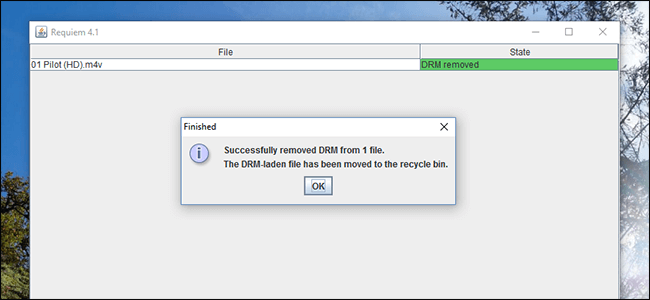
축하해요! iTunes 콘텐츠에서 DRM을 제거했습니다. 이제 원하는 미디어 플레이어로 재생할 수 있습니다.
그러나 레퀴엠은 현재로서는 이미 구식입니다. 알려진 이유 중 하나는 DRM 보유자인 Apple과의 싸움으로, 수년간의 논의 끝에 Requiem이 패했습니다. 2012년에 마지막 버전이 출시되었습니다. 같은 해에 Requiem의 개발자인 Brahms는 프리웨어에 더 이상 업데이트나 새 버전이 없을 것이며 Requiem 4.1이 공식 마지막이자 최신 버전임을 확인했습니다.
Requiem 4.1인 Requiem의 최신 버전은 v. 10.7 이하의 다른 iTunes 버전에서만 사용하도록 제한됩니다. 이는 최신 버전의 iTunes에서는 Requiem을 사용할 수 없음을 의미합니다. 따라서 더 높은 버전의 iTunes가 있는 경우 Requiem의 대안을 검색하는 것이 가장 좋습니다. 특히 언제 어디서나 모든 기기에서 접근 가능한 음악, TV 프로그램, 영화 및 기타 유형의 미디어를 즐기고 싶다면 더욱 그렇습니다. 이 기사에서는 레퀴엠에 대한 최고의 대안 중 일부를 보여줍니다.
3부. Requiem의 최고 대안: AMusicSoft Apple Music Converter
많은 노래, 비디오 또는 오디오북을 구입하여 여전히 iTunes를 사용하고 싶고 DRM이 없는 파일을 얻고 싶고 Requiem DRM 제거 도구와 호환되지 않는 iTunes 버전을 가지고 있다면 걱정하십시오. 더 이상은 없어! 레퀴엠에 대한 최고의 대안은 DRM 제거와 관련하여 필요한 모든 것을 제공하기 위해 이미 여기에 있습니다! AMusicSoft 애플 뮤직 변환기 iTunes 또는 Apple Music에서 DRM 보호를 최대 5배 속도로 쉽게 제거하고 MP3, MP4, AAC, FLAC, WAV 등을 포함한 더 접근하기 쉬운 파일 형식으로 음악을 변환하는 원스톱 전문 변환기입니다! 최신 버전의 iTunes가 있다면 이제 DRM 제거에 대해 걱정할 필요가 없습니다. AMusicSoft Apple Music Converter는 언제 어디서나 모든 버전의 iTunes에서 사용할 수 있습니다! 이런 식으로, 애플리케이션에 액세스하거나 기기를 인터넷에 연결하지 않아도 됩니다. 오프라인으로 Apple Music 듣기.
AMusicSoft Apple Music Converter는 시중에서 선두적인 DRM 제거 소프트웨어입니다. Windows와 Mac에서 사용 가능! 이 프로그램을 무료로 다운로드하여 iTunes 음악과 Apple Music 노래를 품질 저하 없이 암호화되지 않은 파일로 변환하세요!
AMusicSoft Apple Music Converter로 Apple FairPlay DRM 제거
1 단계. 이제 모든 파일을 미리 선택하여 컴퓨터의 지정된 폴더에 넣을 수 있습니다. 원하는 모든 것을 선택하고 단 몇 분만에 DRM을 제거 할 수 있습니다.

2단계. AMusicSoft Apple Music Converter는 또한 파일을 원하는 출력 형식으로 변환하는 데 도움이 될 수 있습니다. 특히 접근 가능한 플레이리스트나 파일을 원하는 경우에도 권장됩니다. 두 번째 단계에는 파일을 저장할 폴더를 선택하는 것이 포함됩니다.

3 단계. 마지막 단계는 "변환"또는 "제거"탭을 클릭하여 모든 파일에 대한 모든 기술적 제한 사항을 제거하는 것입니다. 파일을 MP3 또는 MP4와 같은 파일 형식으로 변환 할 수도 있습니다.

인내심을 갖고 프로세스가 완료될 때까지 기다리십시오. 이제 Windows 또는 Mac 컴퓨터에 DRM이 적용되지 않은 Apple Music 노래를 다운로드했습니다. 모든 음악 플레이어에서 해당 노래를 재생하여 오프라인으로 듣거나 변환된 노래를 다른 장치로 전송하여 스트리밍할 수 있습니다. 때때로 Apple Music 또는 iTunes 앱을 사용하다 보면 오류가 발생하거나 작동이 중지되는 경우가 항상 발생합니다. 예를 들어 Apple Music은 임의의 노래를 재생하고 iTunes 응용 프로그램은 올바르게 시작할 수 없습니다. Android에서 Apple Music이 작동하지 않음, 그리고 더. 따라서 재생 문제가 발생하지 않도록 하려면 장치에 음악 트랙과 재생 목록의 영구 복사본이 있어야 합니다.
4부. 레퀴엠의 대안: Aimersoft DRM 미디어 컨버터
레퀴엠 DRM 제거 프리웨어에 대한 다른 대안을 찾고 있습니까? 더 이상 시간을 낭비하지 마십시오. 여기에서는 iTunes에서 구입한 영화, 음악 및 오디오북에서 DRM 보호를 제거하기 위한 3개의 인기 있는 프리웨어도 수집합니다.
이것은 Windows 사용자가 WMV, WMA, M4P, M4V, M4A, M4B 및 ASF 파일에서 DRM 보호를 합법적으로 제거할 수 있는 무료 비디오 변환기입니다. 이 무료 DRM 제거 소프트웨어는 iPhone, iPad, Xbox 등을 포함한 휴대용 미디어 플레이어를 위한 수백 개의 사전 설정을 제공합니다. 이 소프트웨어를 사용하면 이동 중에도 미디어 파일을 변환할 수 있습니다. 다중 스레드 변환을 사용하면 한 번에 여러 파일을 처리할 수 있습니다. 게다가 해상도, 프레임 속도 및 기타 고급 설정과 같은 출력 매개변수를 조정하여 미디어가 사용자의 요구 사항을 충족하도록 할 수 있으므로 기회의 가치가 있다고 가정하는 것이 안전합니다.
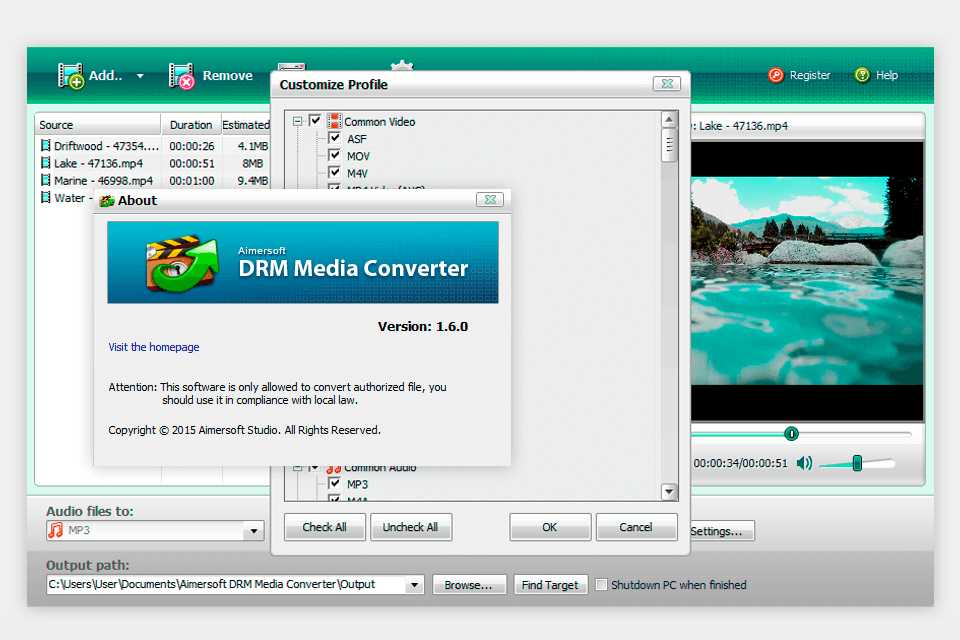
5부. 레퀴엠의 대안: MyFairTunes
이 무료 DRM 제거 도구는 iTunes에서도 작동하기 때문에 매우 인기가 있습니다. 매우 사용자 친화적인 인터페이스를 가지고 있으며 이를 사용하면 디지털 권한 관리 보호 또는 DRM이 있는 모든 노래를 쉽게 찾을 수 있습니다. myFairTunes의 좋은 점은 무손실 품질 출력도 제공한다는 것입니다. 결론적으로, DRM 제한으로부터 iTunes 음악 라이브러리를 청소하는 데 관심이 있는 사람이라면 myFairTunes는 특히 사용하기 매우 쉽고 복잡한 작업이 필요하지 않기 때문에 우선 순위 목록에 있어야 하는 애플리케이션이라고 말하는 것이 안전할 것입니다. 구성.
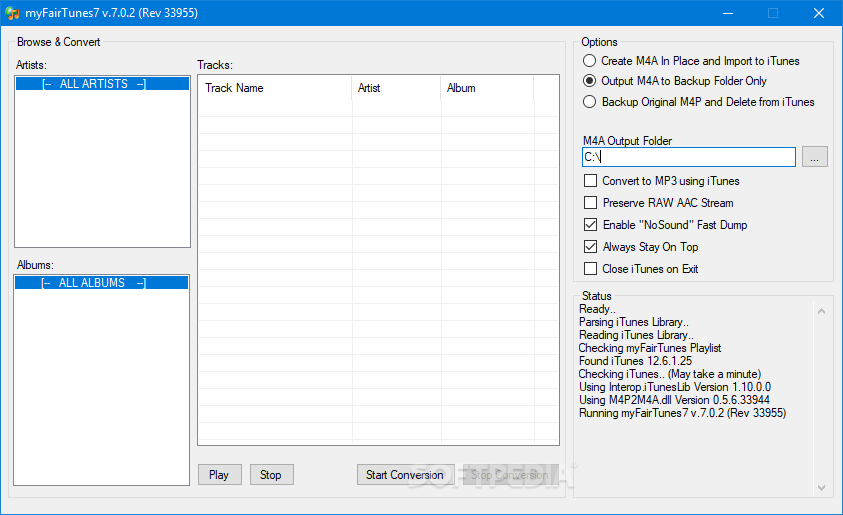
모든 것을 마무리하려면
이 기사가 Requiem DRM 제거 도구를 대체할 수 있는 방법을 찾는 데 많은 도움이 되었기를 바랍니다. 오늘날 우리의 기술은 우리의 삶을 이전보다 더 쉽게 만들 수 있는 많은 혁신으로 가득 차 있습니다. 다음과 같은 전문 변환기 AMusicSoft 애플 뮤직 변환기 그리고 그것을 사용함으로써 우리는 이제 디지털 저작권 관리 보호나 DRM에 대한 걱정 없이 우리가 좋아하는 많은 음악, 비디오, 들을 수 있는 책, 전자책을 즐길 수 있습니다.
이제 합산하면 많은 돈이 드는 월별 가족 구독을 철회할 수 있습니다. 또한 AMusicSoft Apple Music Converter를 사용하면 몇 분 만에 DRM 없는 좋아하는 노래를 많이 즐길 수 있으므로 많은 시간과 노력을 절약할 수 있습니다!
사람들은 또한 읽습니다
- Alexa에서 iTunes를 재생하는 방법에 대해 알아보십시오.
- Apple Music 다운로드를 유지합니까? 알아야 할 사항
- "Apple Music은 자체적으로 취소됩니까?", 가능합니까?
- "iPhone에서 작동하지 않는 Apple 음악"문제 제거
- "Alexa에서 Apple Music을 재생할 수 있습니까?"에 대해 알아보십시오.
- Apple Music Song은 지역에서 사용할 수 없습니까? 어떻게 해야 하나요?
- Facebook을 열면 내 음악이 멈추는 이유(설명됨)
- 내 Apple CarPlay가 작동하지 않는 이유는 무엇입니까? 문제를 해결하는 가장 좋은 방법[2024]
로버트 패브리는 열렬한 블로거이며, 기술에 관심이 많은 열광자입니다. 그는 몇 가지 팁을 공유함으로써 여러분을 오염시킬 수도 있습니다. 그는 또한 음악에 대한 열정이 있으며, 이 주제에 대해 AMusicSoft에 글을 썼습니다.